YouTube Shorts vor-/zurückspulen — 4 praktikable Methoden
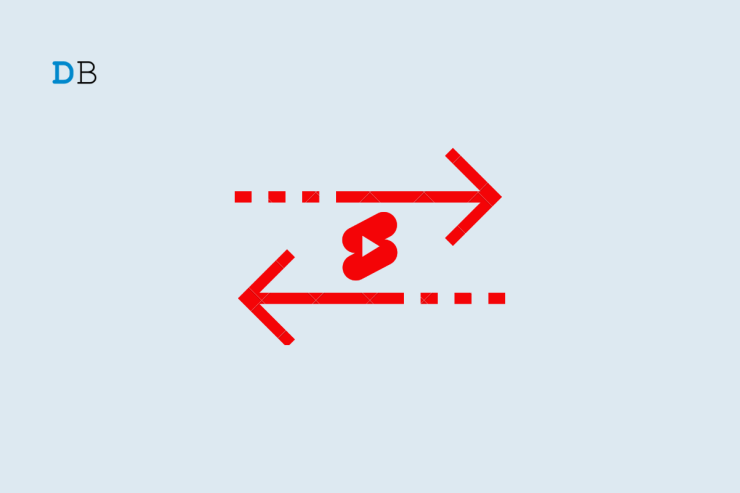
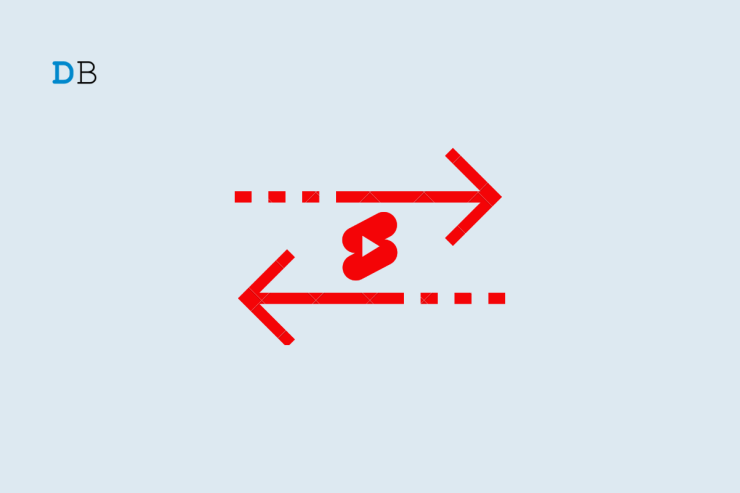
Warum Shorts anders sind
YouTube Shorts sind dafür optimiert, schnell konsumiert zu werden. Die Oberfläche zielt auf Endloswiedergabe, Swipe-Gesten und einfache Interaktion. Deshalb fehlen in der nativen Shorts-Ansicht oft klassische Player-Kontrollen wie Scrubbar oder 10‑Sekunden-Sprünge. Das ist kein Bug, sondern ein Designentscheid von YouTube.
Wichtig: Kurzvideos bleiben normale YouTube-Videos mit einer Video-ID. Wenn Sie die Ansicht ändern, erhalten Sie wieder die üblichen Player-Funktionen.
Übersicht der Methoden
- URL anpassen (Desktop, Browser)
- „Später ansehen“ über die App (Android/iPhone)
- Zeitstempel in Kommentaren/Share verwenden (App)
- Browser-Erweiterung oder Userscript (Desktop)
Lesen Sie die Schritt-für-Schritt-Anleitungen und die Hinweise zu Vor- und Nachteilen weiter unten.
Methode 1: URL anpassen (nur Browser)
Diese Methode wandelt eine Shorts-URL in eine normale YouTube-URL um. Vorteil: Sie bekommen sofort die volle Playersteuerung.
Schritte:
Öffnen Sie YouTube im Browser.
Rufen Sie das gewünschte Short auf. Die Adressleiste zeigt typischerweise die Form:
https://www.youtube.com/shorts/NNvSXFVTwsM
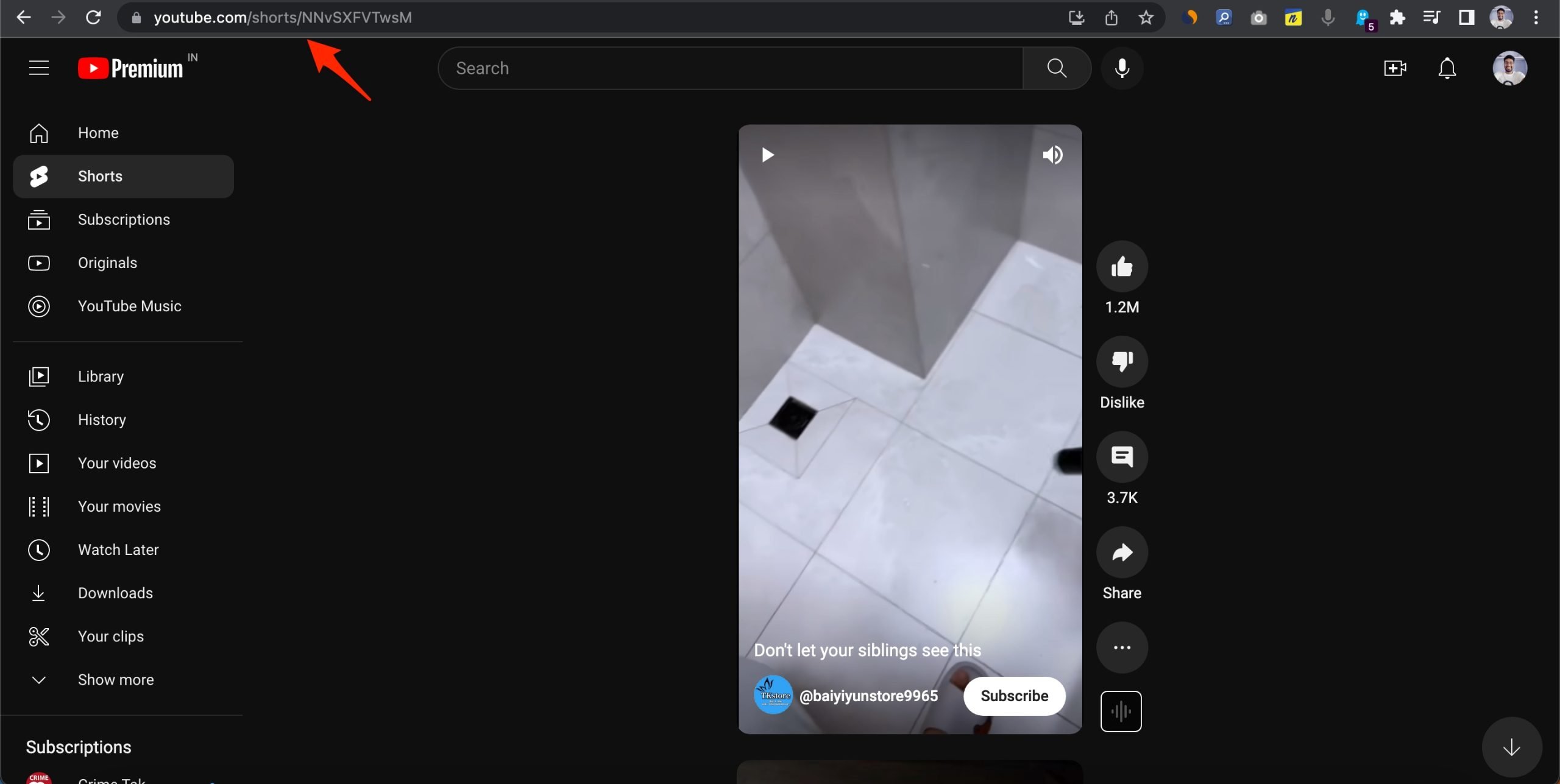
Ersetzen Sie im URL-Pfad /shorts/ durch /watch?v= so, dass die URL lautet:
https://www.youtube.com/watch?v=NNvSXFVTwsM
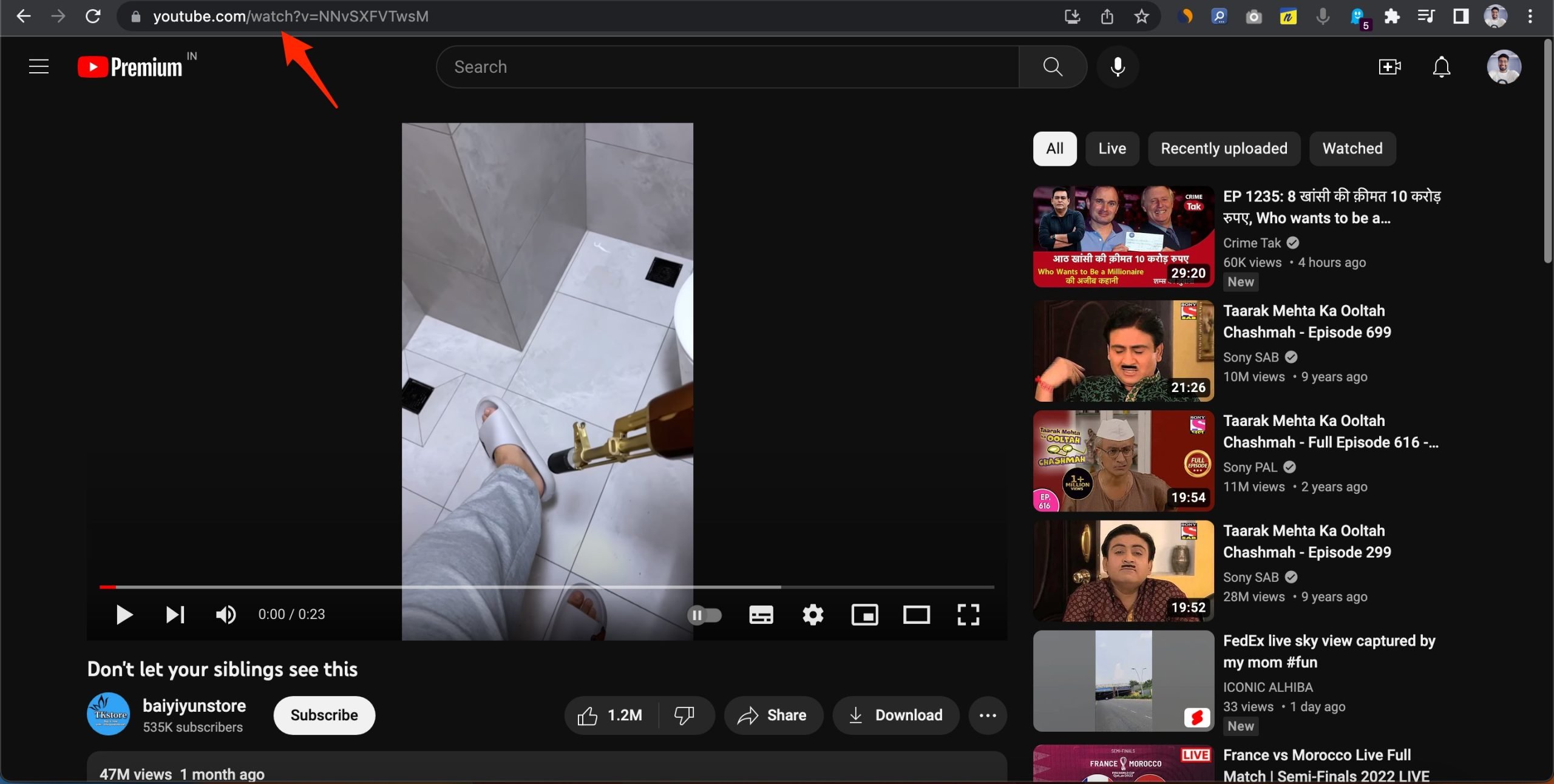
Laden Sie die geänderte URL neu. Der Player wechselt in die normale Video-Ansicht mit Scrubbar und Tastaturkürzeln.
Tipps und Feinheiten:
- Achten Sie auf zusätzliche Parameter nach der ID (z. B. &t=10s). Entfernen oder passen Sie diese bei Bedarf an.
- Auf mobilen Browsern funktioniert das gleiche Prinzip, wenn Sie die Desktop-Site anfordern.
Methode 2: Short in „Später ansehen“ speichern (App)
Diese Methode ist die zuverlässigste App-Lösung. Sie macht das Short zu einem normalen Eintrag in Ihrer Playlist.
Schritte (Smartphone-App):
Öffnen Sie die YouTube-App und gehen Sie zu Shorts.
Tippen Sie auf das Drei‑Punkte-Menü oder halten Sie das Video gedrückt, um das Kontextmenü zu öffnen.
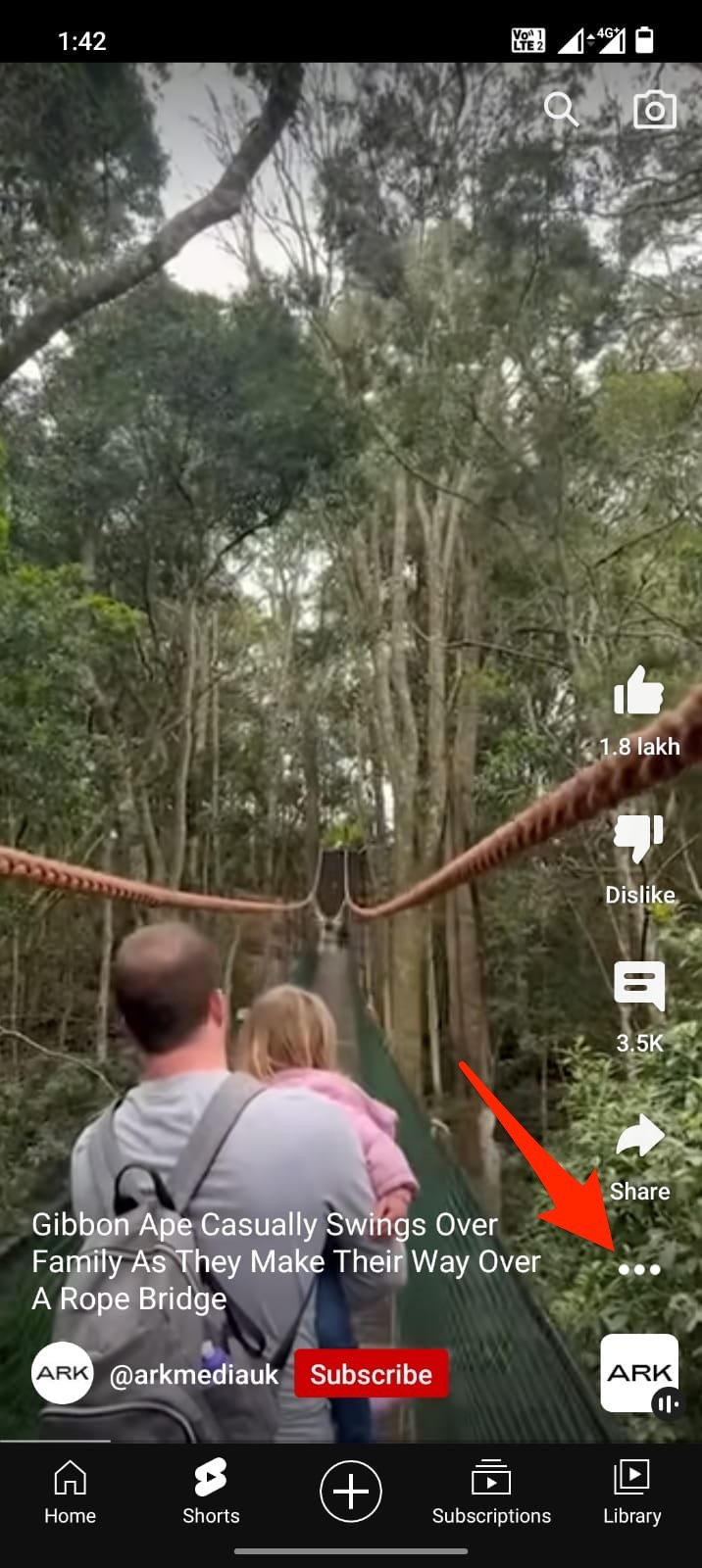
Wählen Sie Speichern → Später ansehen.
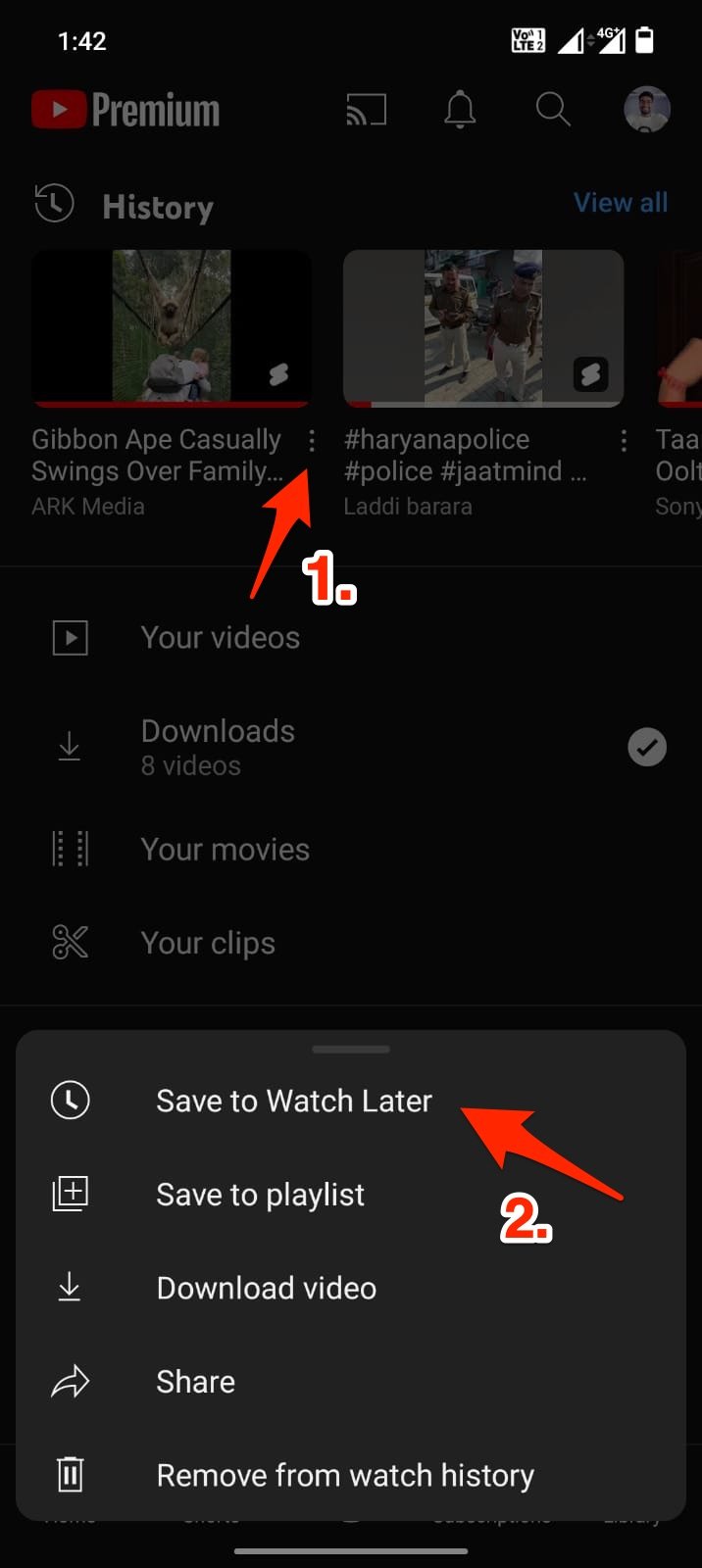
Öffnen Sie Ihre Bibliothek → Wiedergabeliste „Später ansehen“.
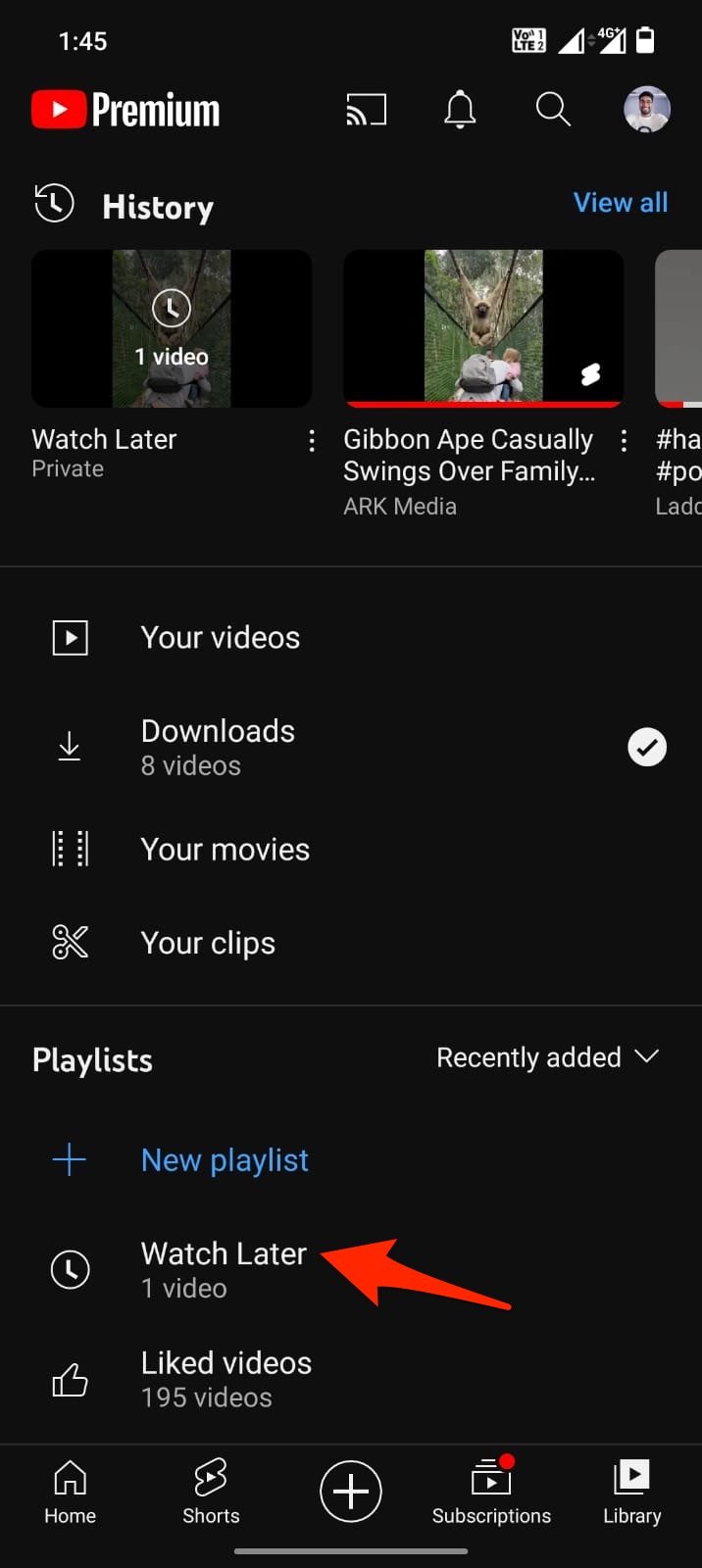
Tippen Sie das Video in der Playlist an. Es wird im normalen Player geöffnet. Jetzt funktionieren Doppeltipp (10 s vor/ zurück, je nach Einstellung) und Wisch‑/Tastatursteuerung.
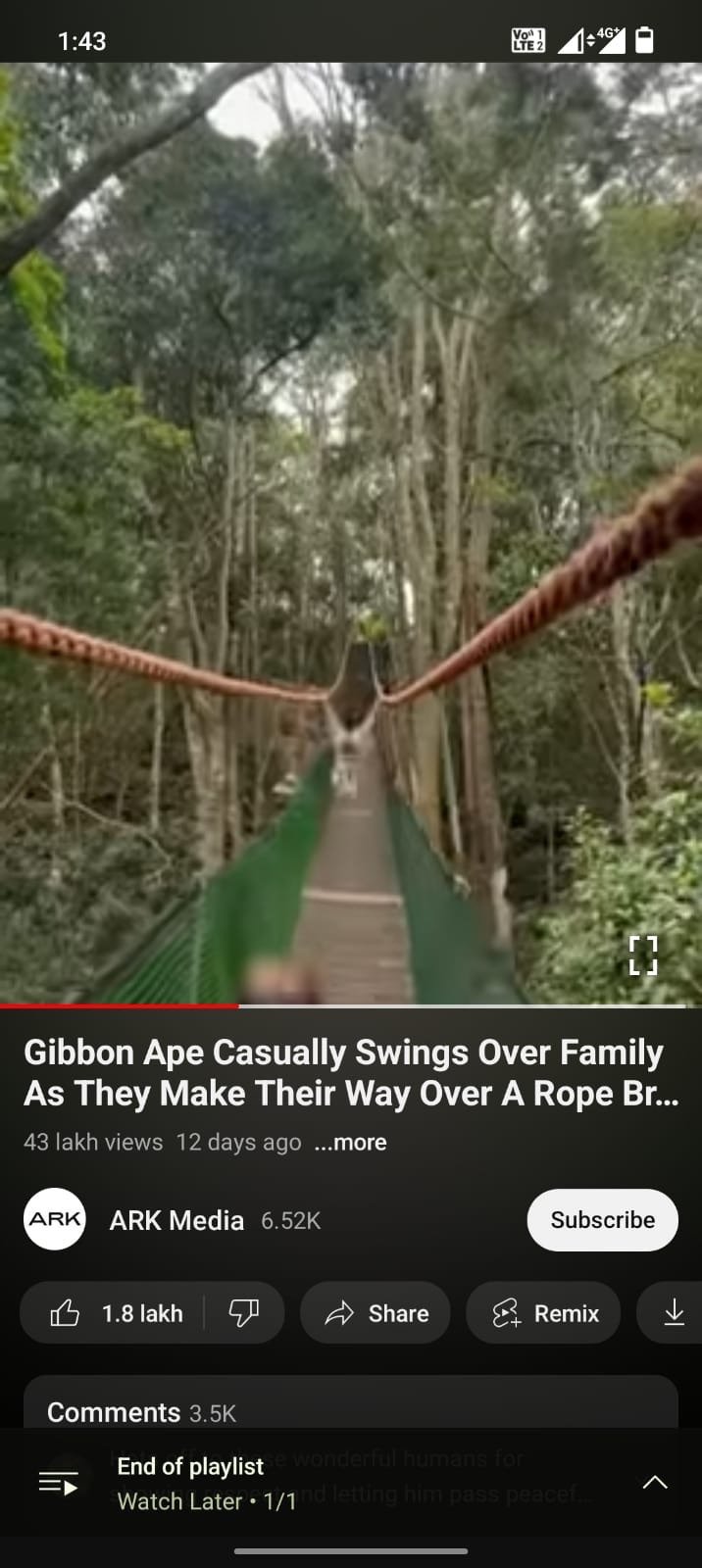
Praktische Hinweise:
- Doppeltippen springt üblich in 10‑Sekunden‑Schritten vor oder zurück. Das Verhalten ist in manchen Regionen anpassbar.
- Wenn Sie viele Shorts speichern, nutzen Sie eine separate Playlist, um Ordnung zu behalten.
Methode 3: Zeitstempel in Kommentaren/Share verwenden
Wenn ein Kommentar oder ein Share-Link einen Zeitstempel enthält, öffnet die App oft den normalen Player an dieser Stelle. Das ist ein schneller Trick, wenn niemand die Playlist-Funktion nutzen will.
Schritte:
Öffnen Sie das Short.
Suchen Sie im Kommentarbereich nach einem Zeitstempel (z. B. 0:45). Alternativ kommentieren Sie selbst z. B. 0:10.
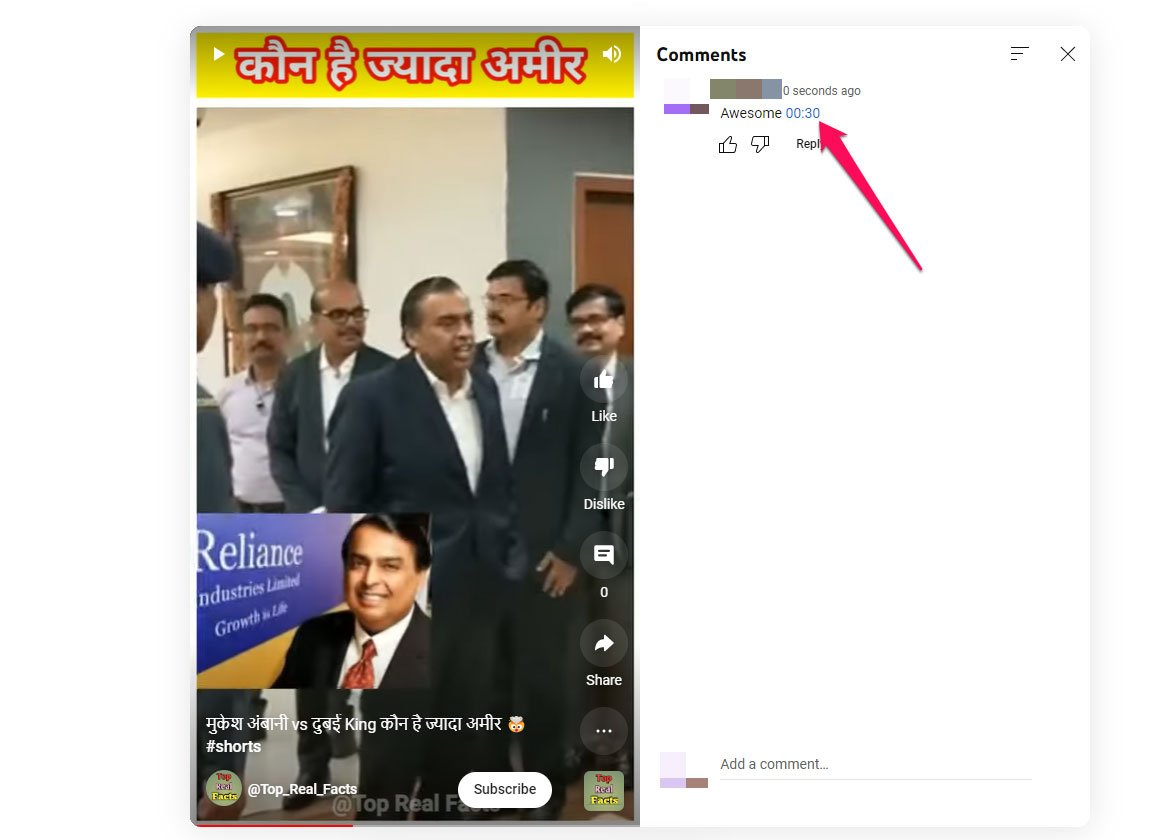
Tippen Sie den Zeitstempel an.
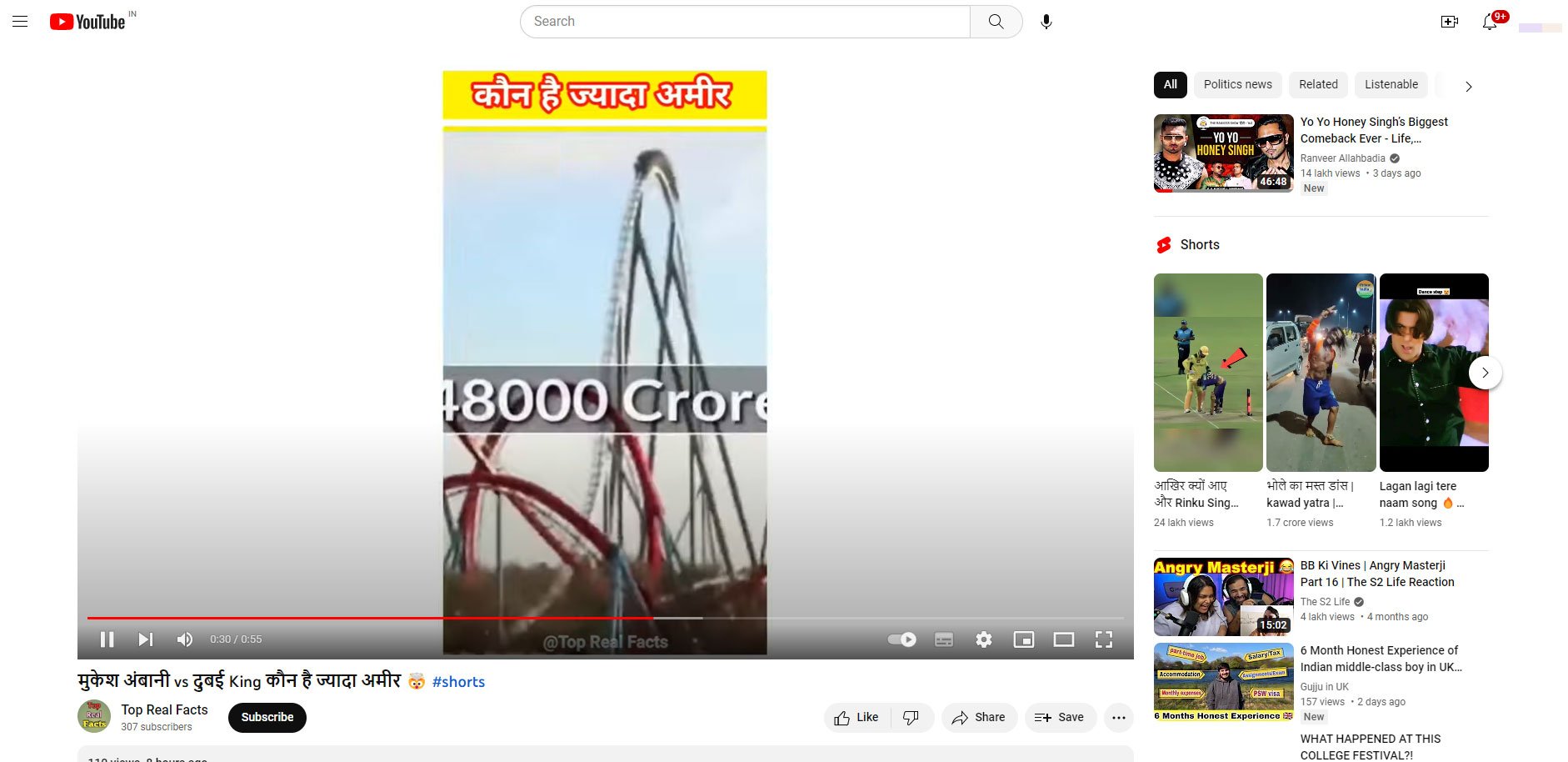
Caveats:
- Nicht alle Shorts oder App-Versionen verhalten sich gleich. Manchmal öffnet die App trotzdem die Short‑Ansicht.
- Diese Methode setzt voraus, dass Kommentare mit Zeitstempeln erkennbar und verlinkt sind.
Methode 4: Browser-Erweiterung oder Userscript (Desktop)
Für Desktop-Benutzer ist eine Erweiterung oft die bequemste Lösung: sie konvertiert automatisch Shorts-Links oder ersetzt die Navigation.
Schritte (Beispielablauf):
Besuchen Sie den Webstore Ihrer Browser‑Erweiterungen und installieren Sie eine vertrauenswürdige Erweiterung, die Shorts umleitet.
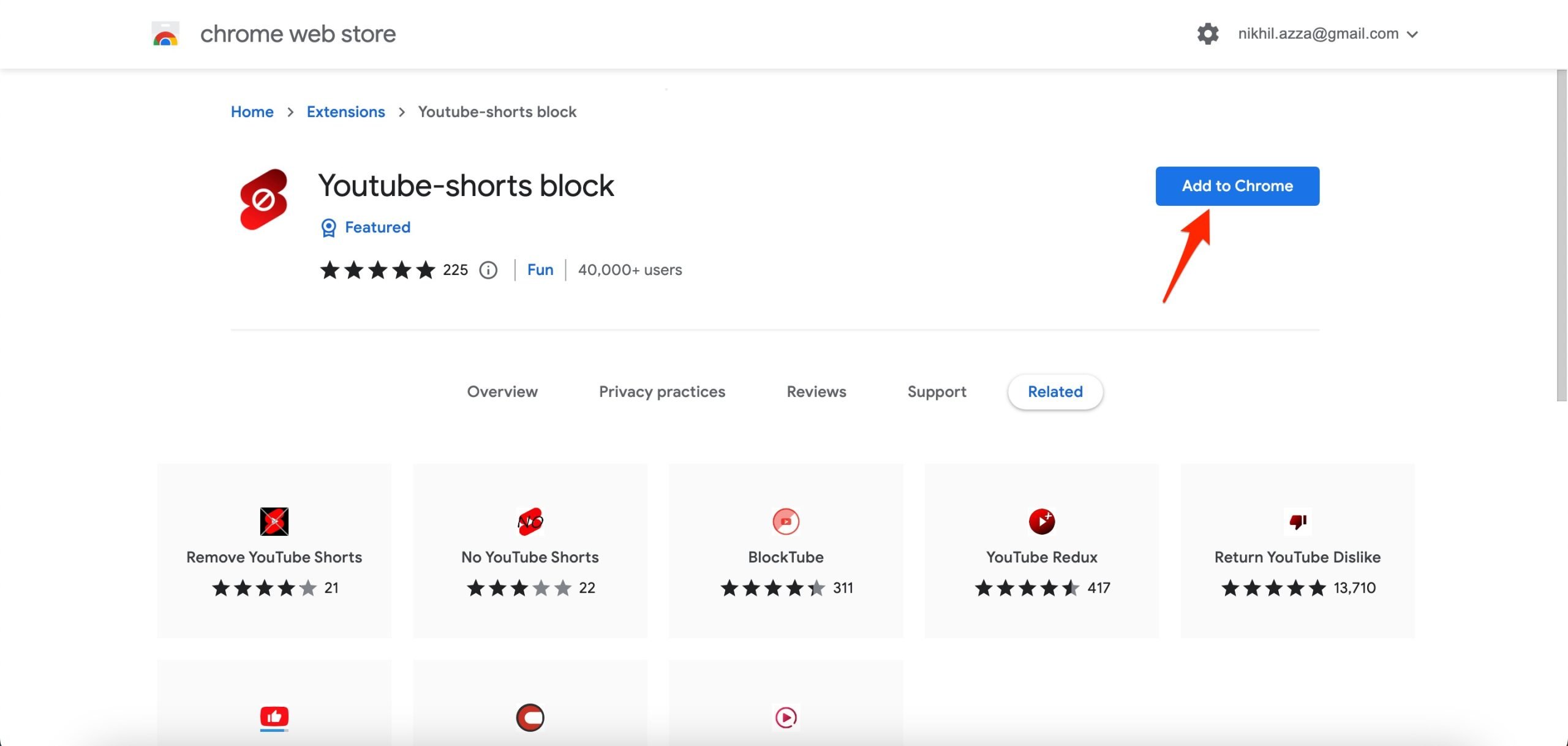
Aktivieren Sie die Erweiterung in der Symbolleiste und prüfen Sie die Optionen.
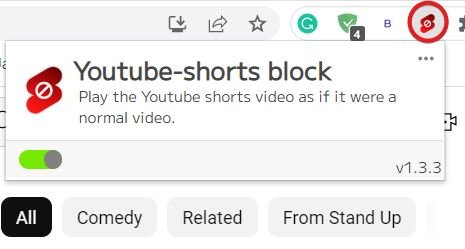
Öffnen Sie YouTube → Shorts. Die Erweiterung sollte die Shorts automatisch als normale Videos öffnen.
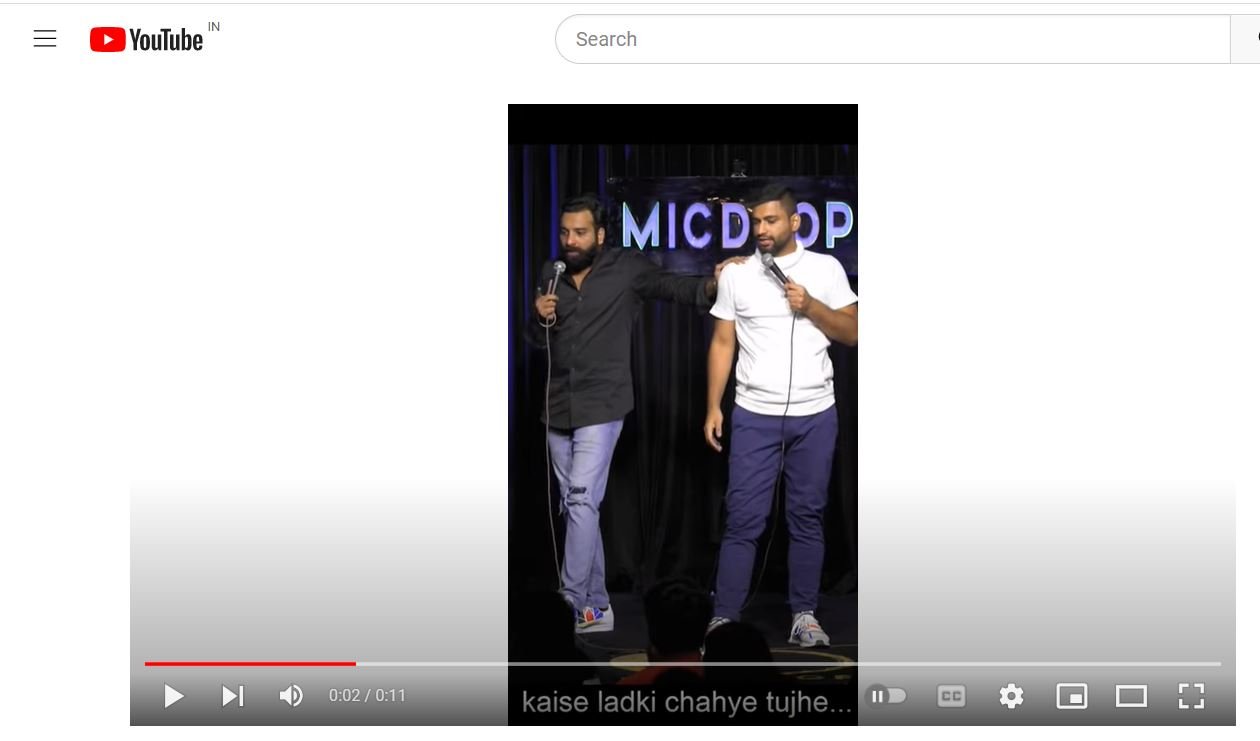
Sicherheitshinweis:
- Installieren Sie nur Erweiterungen aus vertrauenswürdigen Quellen. Prüfen Sie Bewertungen und Zugriffsberechtigungen.
- Userscripts (z. B. via Tampermonkey) sind eine Alternative. Verwenden Sie nur Skripte mit öffentlichem Quellcode.
Alternative Ansätze und wann sie sinnvoll sind
- Teilen → Link kopieren → im Browser öffnen: Praktisch, wenn Sie das Short schnell auf Desktop anschauen möchten.
- Bildschirm aufnehmen/Herunterladen: Nicht empfohlen wegen Urheberrecht. Nur mit ausdrücklicher Erlaubnis des Rechteinhabers.
- Mobile Browser auf Desktop-Modus stellen: Wenn Sie die URL-Methode unterwegs nutzen möchten.
Entscheidungshilfe (Schnellcheck)
- Wenn Sie am Desktop sind und schnelle Lösung wollen: Methode 1 oder 4.
- Wenn Sie nur Smartphone nutzen: Methode 2 oder 3.
- Wenn Datenschutz wichtig ist: Methode 1 (kein Drittanbieter) oder Methode 2.
Merkmale, Vor- und Nachteile
- Methode 1 (URL ändern): + Kein Drittanbieter, sofortige Kontrolle. − Manuelles Bearbeiten.
- Methode 2 (Später ansehen): + Einfach in App, zuverlässig. − Benötigt Playlist‑Organisation.
- Methode 3 (Zeitstempel): + Schnell, keine Installation. − Funktioniert nicht immer.
- Methode 4 (Erweiterung): + Automatisch, bequem. − Drittanbieter, mögliche Privatsphäre‑Risiken.
Häufige Probleme und Lösungen
- Problem: URL ändert sich nach dem Neuladen wieder zu /shorts/. Lösung: Prüfen Sie, ob eine Erweiterung oder ein Skript die Navigation beeinflusst. Temporär Erweiterungen deaktivieren.
- Problem: Doppeltippen springt nicht. Lösung: In der YouTube-App die Bedienungshilfen prüfen und App auf neueste Version aktualisieren.
- Problem: Erweiterung funktioniert nicht mehr. Lösung: Cache leeren, Erweiterung neu installieren, Berechtigungen prüfen.
Datenschutz und Sicherheit
- Erweiterungen/Userscripts: lesen Sie die Berechtigungen. Einige benötigen Zugriff auf alle Websites. Das kann riskant sein.
- Daten, die YouTube erfasst (Views, Likes, Kommentare), bleiben unverändert, egal ob Sie die Ansicht ändern.
- Laden Sie keine unbekannten APKs oder Drittanbieter‑Apps herunter, die YouTube ersetzen wollen.
Wichtig: Folgen Sie jeweils den Nutzungsbedingungen und Urheberrechte der Inhalte.
Kompatibilität und Einschränkungen
- Android & iPhone: Methode 2 und 3 sind am praktikabelsten.
- Desktop (Chrome, Firefox, Edge): URL-Änderung und Erweiterungen funktionieren zuverlässig.
- App-Version: Manche Tricks hängen von der YouTube-App-Version ab. Halten Sie die App aktuell.
Entscheidungsbaum
flowchart TD
A[Bin ich auf Smartphone?] -->|Ja| B[Will ich keine Erweiterung?]
A -->|Nein| C[Desktop verfügbar]
B -->|Ja| D[Später ansehen speichern]
B -->|Nein| E[Kommentar mit Zeitstempel verwenden]
C --> F[URL in /watch?v= ändern]
C --> G[Erweiterung installieren]
F --> H[Normale Playersteuerung]
G --> H
D --> H
E --> HRollenbasierte Checkliste
Smartphone-Nutzer:
- App aktualisieren
- Short speichern in „Später ansehen“
- Testen: Doppeltipp vor/ zurück
Desktop-Nutzer:
- Short öffnen, URL prüfen
- /shorts/ → /watch?v= ersetzen
- Alternativ: vertrauenswürdige Erweiterung installieren
Administrator / Power-User:
- Policies für Erweiterungen prüfen
- Userscripts auditieren (öffentlicher Code)
Kurzes Glossar
- Short: Kurzvideo-Format auf YouTube mit eigener Ansicht.
- Scrubbar: Zeitleiste, mit der man zu einer Position im Video springen kann.
- Playlist Später ansehen: Pers. Wiedergabeliste in YouTube.
FAQ
Funktioniert Doppeltippen in allen Regionen gleich?
In vielen Regionen springt Doppeltippen in 10‑Sekunden‑Schritten. Manche Einstellungen und App‑Versionen können das Verhalten abändern.
Kann ich Shorts herunterladen, um sie offline zu bearbeiten?
Das Herunterladen ist nur mit Erlaubnis des Rechteinhabers erlaubt. YouTube bietet in bestimmten Regionen Offline‑Downloads innerhalb der App an.
Ist eine Erweiterung sicher?
Nicht immer. Prüfen Sie Bewertungen, Entwickler und Berechtigungen und bevorzugen Sie Open‑Source‑Erweiterungen.
Fazit
Es gibt keine offizielle globale Taste „Vor-/Zurückspulen“ in der nativen Shorts-Ansicht. Dafür existieren mehrere pragmatische Wege, je nach Gerät und Bedürfnissen: URL‑Änderung (Desktop), Playlist „Später ansehen“ (App), Zeitstempel (App) oder Browser‑Erweiterungen (Desktop). Wählen Sie die Lösung, die zu Ihrem Workflow passt, und prüfen Sie Erweiterungen immer auf Sicherheit.
Wichtig: Halten Sie die App und den Browser aktuell und respektieren Sie Urheberrechte. Wenn Sie Fragen oder Erfahrungen zu diesen Methoden haben, schreiben Sie sie in die Kommentare unter dem Video oder in die Kommentarspalte der Plattform, die Sie verwenden.
Ähnliche Materialien

Podman auf Debian 11 installieren und nutzen
Apt-Pinning: Kurze Einführung für Debian

FSR 4 in jedem Spiel mit OptiScaler
DansGuardian + Squid (NTLM) auf Debian Etch installieren

App-Installationsfehler auf SD-Karte (Error -18) beheben
